ArchLinux + nuostabus WM veikia!
Prieš kelis mėnesius dėl nežinomų priežasčių man nuobodu naudoti „openbox + tint2“ (beje, tai taip pat yra geras derinys), pamačiusi lanką forumuose, nustebau nuostabus.
Šis vadovas yra skirtas tiems vartotojams, kurie nori įdiegti „Awesome“ ir nežino, nuo ko pradėti, o konkrečiau, vadovaudamiesi konfigūracija, kurią šiuo metu turiu savo nešiojamajame kompiuteryje, nemanau, kad pagal temą esu šviestuvas, bet sakykime taip, jei įrašo pabaigoje jums pavyko suprasti kai kuriuos nuostabius dalykus, tai reiškia, kad jūs esate šaunūs ir aš toks esu aš.
Įspėjimas: Nuostabus yra skirtas šiek tiek patyrusiems vartotojams, besidomintiems mozaikos tipo darbalaukio aplinka, entuziastams ir smalsiems žmonėms, norintiems padidinti savo žinias, ir visiems, kurie mano, kad gali jas pasiekti (*iššaukiantis žvilgsnis*).
PASTABA!: Šis vadovas yra pagrįstas „Arch Linux“, bet išskyrus paketų diegimą, visi veiksmai yra visiškai vienodi, yra bet koks distro.
Rengimas
Komponento montavimas
pacman -S nuostabus žiaurus xcompmgr azoto lxappearance xorg-setxkbmap
Tai yra pagrindiniai komponentai, kurių mums reikės, pažiūrėkime įdiegtų paketų funkcijas:
- nuostabus: langų tvarkyklė
- piktas: modulinė biblioteka nuostabiems valdikliams
- xcompmgr: naudoti kompoziciją
- azotas: rūpinasi tapetais
- išvaizda: gtk temos parinkiklis
- xorg-setxkbmap: (neprivaloma), norėdami paleisti klaviatūros vietos keitiklį
norėdami pradėti nuostabiai, pridedame savo ~ / .xinitrc:
nuostabus
Įdiegę nuostabų, mes sukuriame aplanką, kuriame išsaugosite rc.lua, tada mes nukopijuojame konfigūracijos failą, kuris pagal numatytuosius nustatymus yra įtrauktas su šia komanda:
mkdir ~ / .config / awesome && cp /etc/xdg/awesome/rc.lua ~ / .config / awesome /
rc.lua išsaugo visus nuostabius nustatymus, bet ne temas, tai yra atskiri kūrėjai ir saugomi / usr / share / awesome / themeTaip, mes juos pamatysime vėliau.
Pagrindinis konfigūracijos failas, rc.lua, temos failai ir kai kurie valdikliai yra parašyti mėnulis, būtina, struktūrizuota ir labai lengva programavimo kalba, pagrįsta C ir Perl ... ... bet neišsigąskite, tai paprasčiau nei atrodo, jūs taip pat naudojate „Linux“, yra ir blogesnių dalykų, pavyzdžiui, „hahaha“ kompiliavimas.
Tai, ką turėtumėte žinoti, yra vienas dalykas „Lua“: Užsakymas yra svarbus! . Taigi, jei atidarote raktą, turite jį uždaryti}. dar kartą, Tvarka yra pagrindinė!.
Taip pat turime suprasti kai kurias pagrindines sąvokas, kurios jums gali atrodyti neįprastos:
- Klientas
- Bet koks langas.
- etiketė
- Žyma taptų darbo sritimi. Nuo to ji skiriasi kai kuriais aspektais, pavyzdžiui, galimybė klientą parodyti keliose žymose arba vienu metu rodyti daugiau nei vienos žymos turinį.
- Pagrindinis langas
- Pagrindinis langas yra tas, kuriam paprastai reikia skirti daugiausiai dėmesio. Ši koncepcija buvo paimta iš dwm, kiti langai tiesiog vadinami „non-master“ arba „non-master xD“.
- Plaukiojantis langas
- Paprastai langai nesutampa, tačiau kai kurios programos blogai veikia pagal mozaikos paradigmą, todėl galima priversti juos plaukti.
- plaukiojančius klientus galima laisvai perkelti ir pakeisti jų dydį, kaip ir neplaukiančius langus.
- „Wibox“
- Tai galime pavadinti „skydeliu“, galite pridėti tiek „wibox“, kiek norite, juose yra valdikliai.
- Valdiklis
- Valdikliai yra objektai, teikiantys įvairias funkcijas iš meniu, žymų juostos, langų sąrašo, sistemos informacijos, laikrodžio, pranešimų srities ir daugelio kitų. Jie yra paprasti ir labai lankstūs.
- Ekranas
- Nurodo, kuriame ekrane bus rodomi langai. Naudinga tik tuo atveju, jei turime daugiau nei vieną monitorių.
- Išdėstymas
- Išdėstymas yra langų išdėstymo būdas. „Awesome“ siūlo šiuos išdėstymus (kai kurie yra naudingesni nei kiti), kurie pateikiami kaip piktograma dešinėje mūsų valdiklių juostos pusėje:
- stulpeliai (stulpeliai) - Pagrindinis langas rodomas kairiajame stulpelyje (arba dešinėje, yra 2 išdėstymai), o daugiau langų - priešingame stulpelyje.
- eilučių - tas pats, kas aukščiau, bet eilutės vietoj stulpelių.
- padidintas - Pagrindinis langas yra ekrano centre, o pagrindinis langas (tik vienas šiame išdėstyme) yra nupieštas ekrano viduryje, kiti yra sukrauti po juo stulpeliuose.
- maksimaliai padidinta - pagrindinis langas naudoja visą lango erdvę, palikdamas kitus.
- spiralė - pagrindinis langas kairėje, viršutiniame dešiniajame 2 langai apatiniame dešiniajame 4 langai ir taip toliau ... (Pažiūrėkime, kas tuo naudojasi: P).
- zig Zag - tas pats, kas ankstesnis, bet priešinga kryptimi (mano mama xD).
- plaukiojantis (plaukiantis) - langai gali būti laisvai judinami ir keičiami, jie taip pat gali būti perdengti ir pan ...
Nuostabus Jis sukurtas norint aktyviau naudoti klaviatūrą, kuriai derinių su „Mod4“ klavišu (arba lango klavišas) čia yra naudinga derinių lentelė: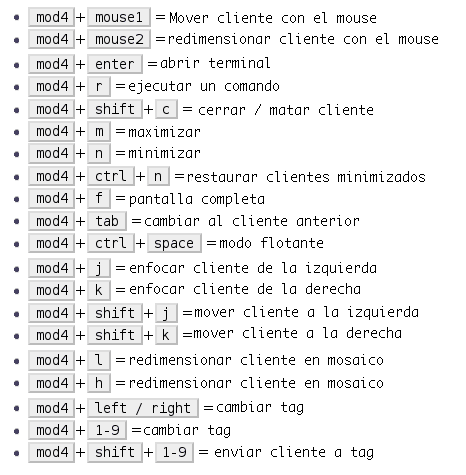
Šiuos derinius galima pritaikyti rc.lua.
Rc.lua failo modifikavimas
Čia viskas aišku? na dabar! eik jo pasiimti rc.luaMes galime naudoti bet kurį teksto rengyklę, nors aš rekomenduoju tokį, kuris paryškina sintaksę, todėl jums bus lengviau vadovautis kodu.
Iš pirmo žvilgsnio tai kelia nerimą, konfigūracijos failas yra parašytas Lua kalba, o tai švelniai tariant ... nėra draugiškas iškart. Bet pamatysite, kad jis yra funkcionalesnis ir aiškesnis nei atrodo, jei kada nors sukonfigūravote konkiškaNa, jis yra panašus, bet sudėtingesnis xD. akis!, komentuoti naudojamas dvigubas brūkšnys (- -)
Norėdami šiek tiek iliustruoti save, galite išnagrinėti rc.lua šiuo metu naudoju.
Norėdami suaktyvinti kompoziciją (pvz., „Windows“ skaidrumas), dedame failo pradžioje, tiesiai žemiau reikalauti („neklaužada“) šią eilutę taip pat pridedame piktas naudoti valdiklius, kurie pasirodys vėliau:
- čia mes pridėsime savo papildymus awful.util.spawn_with_shell ("xcompmgr &") vicious = reikalauti ("piktas")
Jei einame žemyn, randame šias eilutes, čia galime deklaruoti kai kuriuos parametrus, tokius kaip tema, slapyvardis ir numatytasis terminalas:
..... terminalas = "xterm"
Aš nurodysiu Sakura kaip terminalas, nuo šiol kiekvieną kartą, kai bus naudojamas terminalo kintamasis, jis bus vykdomas Sakura.
.... terminalas = "sakura"
Mes galime nurodyti, kokių maketų norime, kad išjungtume, komentuojame eilutę dvigubu brūkšniu:
… suit.tile.top, awful.layout.suit.fair, awful.layout.suit.fair.horizontal, - siaubingas.layout.suit.spiral, - siaubingas.layout.suit.spiral.dwindle, baisus.layout. kostiumas.max, - siaubingas.layout.suit.max. fullscreen, - siaubingas.layout.suit.magnifier} .........
Žymės
Žymų skiltyje galime modifikuoti kiekvienos žymos etiketę, taip pat numatytąjį kiekvienos žymos išdėstymą:
žymos [s] = baisi.žyma ({1, 2, 3, 4, 5, 6, 7, 8, 9}, s, maketai [1])
mano atrodo taip:
žymos [s] = siaubingas.žyma ({"(* ^ ▽ ^)", "へ (^ ∇ ^)", "(ノ ^ _ ^) ノ", "(・ _ ・)"}, s, maketai [1])
Nuostabus susideda iš meniu tipo valdiklio, kuriame galime užsisakyti visas įdiegtas programas skirtinguose skyriuose, jį sukonfigūruoti paprasta, tačiau tam reikalinga tvarka. Pirmiausia deklaruojame meniu pavadinimą ir jo turinį. pvz., sukurti meniu «grafika»Aš tai padariau taip:
menugraphics = {{"Djview4", "djview4"}, {"GIMP", "gimp"}, {"Inkscape", "inkscape"}, {"Mcomix", "mcomix"},
Atkreipkite dėmesį, kad pirmoji dalis yra vardas, kuris pasirodys (GIMP), antroji yra vykdymo komanda (gimp), kad būtų aiškiau, čia yra meniu „redaktoriai“, kuriame įdėjau tokius teksto redaktorius kaip „vi“ ir „nano“:
menueditors = {{"Leafpad", "leafpad"}, {"Medit", "medit"}, {"Nano", terminalas .. "-e nano"}, {"Vim", terminalas .. "-e vim "}, {" Vi ", terminalas .." -e vi "}, {" Zim "," zim "},
kaip pamatysite Vimo užsakymą "Vim", terminalas .. "-e vim" kas veikia «sakura-e vim"
Kai bus sukurti submeniu, mes sukursime pagrindinį meniu, nurodydami jo pavadinimą ir turinį bei submeniu:
mymainmenu = siaubingas.meniu ({items = {{"Archlinux"}, {"Editors", menueditors}, {"Graphics", menugraphics}, {"Internet", menuweb}, {"cloud", submenucloud}, {" Daugialypė terpė ", menumultimedia}, {" Office ", menuoffice}, {" Development ", menudevelop}, {" Shells ", menushells}, {" Utilities ", menuutil}, {" System "}, {" Awesome ", myawesomemenu }, {"Configure", menuconf}, {"System", menusys}, {"Terminal", terminal}, {"Anki", "anki"},{"Firefox", "firefox"}, {"Spacefm", "spacefm"}, {"Reboot", "sudo systemctl reboot"}, {"Shutdown", "sudo systemctl poweroff"}}}) mylauncher = siaubinga. „widget.launcher“ ({image = image (beautiful.awesome_icon), menu = mymainmenu})
Šioje paskutinėje eilutėje galite nurodyti piktogramą, kuri anksčiau turi būti deklaruota kaip gražus.wesome_icon naudojama tema.
Visų aukščiau išvardytų rezultatų rezultatas būtų maždaug toks:
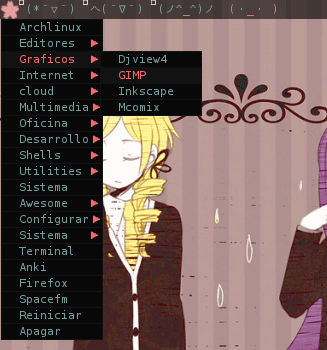
Tema ir tapetai
Dabar einame prie temos, tai apibrėžta faile, vadinamame tema.luair yra saugomas / usr / share / awesome / themes, kur jis yra kataloge su temos pavadinimu, kartu su piktogramomis ir kitais vaizdais, kuriuos galime naudoti.
Mano konfigūracijos tema vadinama tašku (sukurta mano: D), tai nėra didelė problema, tačiau ji yra paprasta ir švari, grynas minimalizmas! jei norite, galite tai padaryti kaip pagrindą kurdami savo temą, (nes džentelmenams tai gali būti šiek tiek moteriška), pažiūrėk į kodas čia ar galite atsisiųskite čia šalia piktogramų. Atsisiųsdami nukopijuokite aplanką „dot“ / usr / share / awesome / themetaip, tada ieškokite gražu.neit į rc.lua ir jūs pakeisite temos kelią:
- tema apibrėžia spalvas, piktogramas ir ekrano užsklandą beautiful.init ("/ usr / share / awesome / themes / dot / theme.lua")
Rekomendacija, visada patikrinkite atsisiųstas temas, nes dažniausiai tam reikia pasirinktinės konfigūracijos, kalbant apie failų kelius ir dar daugiau ...
Kalbant apie foną, kurį naudosime azotas, lengva programa, skirta valdyti fono paveikslėlius, nurodome nuostabų šią eilutę mūsų tema.lua:
- Azotas valdo ekrano fono paveikslėlius theme.wallpaper_cmd = {"/ usr / bin / azotas --restore"}
Valdikliai ir „Wibox“
Kaip jau sakiau anksčiau, valdikliai yra paprasti objektai, atliekantys įvairias funkcijas, pagal numatytuosius nustatymus nuostabus yra „wibox“ viršuje su meniu paleidimo priemone, žymių juosta, langų sąrašu, sistemos dėklu, laikrodžiu ir išdėstymo parinkikliu. Tačiau, žinoma, yra daug daugiau valdiklių, kuriuos galime naudoti, ir galbūt tai yra įdomiausia nuostabaus dalyko dalis.
Kaip ir meniu, mes pirmiausia deklaruojame valdiklį ir tada įtraukiame jį į „wibox“, nesijaudinkite dėl to, aš jums pateiksiu keletą puikių ir labai naudingų valdiklių! tiesiog nukopijuokite ir įklijuokite kiekvieno valdiklio kodą iškart po žymos seansu.
Mano konfigūracijoje turiu dvi „wibox“ dėžutes, vieną viršuje paliksime tokią, kokia ji yra, laikrodį pašalindami nieko kito, žemiau esančiame „wibox“ išdėstysime sistemos informacijos valdiklius ir kalendorių, parašytą lua.
pradėdami deklaruokime valdiklius:
Separatorius ir tarpai
Baterija
Fotografuodamas naudojau nešiojamąjį kompiuterį be akumuliatoriaus, tačiau šis valdiklis rodo įkėlimo laiką ir atsisiuntimo laiką.
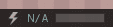
Failų sistema
Aš turiu vienintelę „Arch Linux“ operacinę sistemą ir 4 skaidinius (/ boot, /, swap, / home), galite pridėti skaidinius, atitinkančius jūsų sistemą.

Keisti klaviatūros vietą
Šis puikus valdiklis leidžia pakeisti klaviatūros vietą spustelėjus jį, naudoja „setxkbmap“ ir turi nurodyti norimas vietas, pvz. buv. Aš turiu mus = JAV klaviatūra, es = ispanų klaviatūra, gb = JK klaviatūra, latam = Lotynų Amerikos klaviatūra
Laikrodis ir kalendorius
Numatytasis laikrodis nerodo sekundžių, jei to norime, pakeisime „texclock“ valdiklį šiuo
Šis kalendorius, kai užvedus pelės žymeklį virš laikrodžio, parodys mums kalendorių. Spustelėjus kairiuoju pelės mygtuku, jis grįžta vieną mėnesį atgal, o dešiniuoju pelės mygtuku spustelėkite vieną mėnesį.
kodą įrašome į failą, pavadintą calendar2.lua į ~ / .config / nuostabus ir pridedame savo rc.lua reikalauti ('kalendorius2') žemiau mūsų suvestinių rodiklių.
„Wibox“ konfigūracija
Turėdami deklaruotus valdiklius, turime sukurti „wibox“ ir užpildyti valdikliais 😀
Tarp jo variantų galime nurodyti padėtį, ekraną, storį ir neskaidrumą. mano konfigūracija yra tokia:
........................... - viršutinis wibox mywibox [s] = siaubingas.wibox ({pozicija = "viršuje", ekranas = s, aukštis = 19, neskaidrumas = 0.65}) - Pridėkite valdiklių prie „wibox“ - tvarka yra svarbi mywibox [s]. valdikliai = {{mylauncher, mytaglist [s], mypromptbox [s], layout = awful.widget.layout.horizontal .leftright }, mylayoutbox [s], separator, - mytextclock, separator, s == 1 ir mysystray arba nulis, separator, kbdcfg.widget, separator, mytasklist [s], layout = awful.widget.layout.horizontal.rightleft} - apatinis wibox mywibox [s] = siaubingas.wibox ({position = "bottom", screen = s, height = 19, opacity = 0.79}) mywibox [s] .widgets = {{tarpas, sysicon, tarpas, sys, separatorius, neticonup , espace, netwidgetup, space, neticondown, espace, netwidgetdown, separator, batonon, space, battpct, space, battbar, separator, ramicon, space, memwidge t, tarpas, membar, separatorius, fshomeicon, tarpas, fshbar, tarpas, fsh, separatorius, fsrooticon, tarpas, fsrbar, tarpas, fsr, separatorius, volicon, tarpas, volwidget, separatorius, - cpuicon, tarpas, cpu1, tarpas, kubaras , space, space, - cpuicon, space, cpu2, space, cpubar2, separator, cpuicon, space, cpu1, separator, cpuicon, space, cpu2, separator, mytextclock, layout = awful.widget.layout.horizontal.leftright}, išdėstymas = siaubingas.widget.layout.horizontal.rightleft} .....................
PASTABA: turite konfigūruoti tarpus ir skiriamuosius elementus, kad jie būtų išvaizdos, atsižvelgiant į ekrano dydį.
Taisyklės
galime nurodyti, kad kai kurios programos atidaromos tam tikrose žymose, p. pvz., kad „Firefox“ rodoma tik žymoje Nr. 3, kad GIMP rodoma žymoje Nr. 4 ir pan. Mes einame į „rc.lua“ skyrių „taisyklės“ ir modifikuojame programas bei jų taisykles. Pirmasis skaičius nurodo ekraną, o antrasis - žymą, čia yra pavyzdys:
........ {rule = {class = "Spacefm"}, properties = {tag = tags [1] [2]}}, {rule = {class = "Gimp"}, properties = {tag = žymos [1] [4]}}, {rule = {class = "Firefox"}, ypatybės = {tag = tags [1] [3]}}, .......
Pagal šias taisykles „spacefm“ bus rodomas 2 ekrano žymoje Nr. 4, „Gimp“ - Nr. 3 ir „Firefox“ - # 1, ar ne?
galimas problemas
ekrano skiriamoji geba
Aš neturėjau jokių problemų nurodydamas ekrano skiriamąją gebą («didinga»SiS tvarkyklė nešiojamajame kompiuteryje yra tik 1280 × 800), bet darbalaukyje nepavyko išlaikyti 1280 × 1024 skiriamosios gebos, todėl išsprendžiau tai pridėdamas šias eilutes prie ~ / .xinitrc:
xrandr - išvesties DVI-0 - režimas 1280x1024
Kur DVI-0 yra vaizdo išvestis ir -- būdas yra norima skiriamoji geba.
Qt programos
Jei pakeičiant į nuostabų Qt programų išvaizda nėra sukonfigūruota, pabandykite modifikuoti profilį įvesdami konsolę qtconfig ir pasirinkite gtk, praktiškai visais atvejais tai išsprendžia.
woooow, jei taip toli atėjai ... Sveikiname! (T ▽ T *) (* T ▽ T), hahaha, šis straipsnis pasirodė ilgiau nei maniau, bet manau, kad tai pats išsamiausias straipsnis ispanų kalba apie nuostabią konfigūraciją. Tikiuosi, kad esate raginami naudoti nuostabų, o tai tikrai puiku. sveikinimas! ((arba > ω <)) arba
šaltiniai
Tinklainės piktogramos (cc by-sa 3.0)
Nuostabus wiki (nustatymas)
Jasonmaur tinklaraštis (valdikliai)
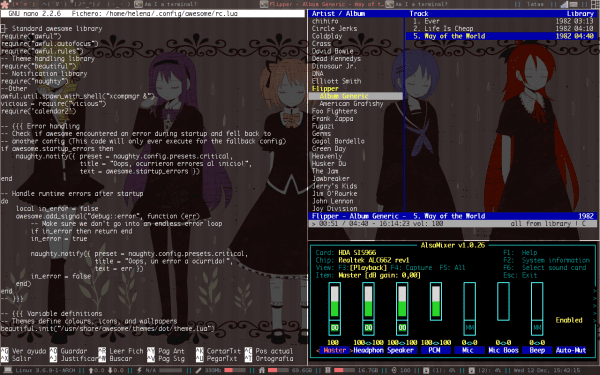




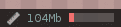




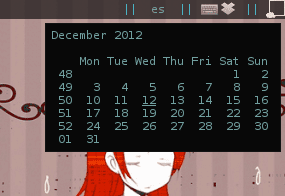
labai gerai. atrodo nepaprastai įdomus, geras indėlis
Puiki pamoka! Vienas klausimas: kokius pranašumus siūlo nuostabus, palyginti su kitais čerpių langų valdytojais, pvz., Dwm, ratposion ar xmonad?
Na, aš nuoširdus ... Aš nežinau xD, nuostabus yra pirmasis mano naudojamas plytelių klojimas, galbūt, atsižvelgiant į konfigūraciją, galbūt, awesome yra lua, dwm C, ratpoison su tekstiniu failu ir xmonad haskell, bet be to, manau, kad nuostabus jis labiau išplečiamas 😛
Prieš pasirinkdamas vieną, perskaičiau keletą straipsnių apie vikius (wikipedia ir wiki arch), galų gale pasirinkau nuostabų, (nes visi sakė, kad sunku buvo hahaha) ir pasirodė labai gerai. Gerai, kad jums patiko straipsnis ^^
Dieve, prisiekiu tau, kad šiandien aš pastatysiu tau altorių. Hahaha, aš myliu nuostabiai, ir man reikėjo suprasti keletą dalykų apie valdiklius, o su tavo vadovu esu labai aiškus, kad įdiegsiu diskus, kurių neturiu. Puikus jūsų straipsnis tiesiai į mano žymes !!! Sveikina arba /
Ačiū, hahaha, tai, ką pastebėjau kituose nuostabiuose patarimuose, yra tai, kad jie nenurodo sąlygų ir yra linkę klaidinti vartotojus, taip pat tai, kad nėra daug informacijos ispanų kalba, visada rasite tikrai naudingų dalykų anglų kalba xD
sveikinimas!
LOL be žodžių ... Aš nežinau, ar pagirti tave, ar paprašyti, kad tave vestų ^ 0 ^
Tai atrodo gana paprasta, bet tai užtruks. Kadangi pamačiau jūsų ekrano kopiją sistemoje „Google+“, įdiegiau nuostabų turimą „Ubuntu 12.10“. rc.lua konfigūruoti yra gana paprasta, bet varginantis. Dėkojame, kad pasidalijote pamoka. Šiandien žaisiu dar šiek tiek su juo 🙂
Puiku !! Man buvo šaunu, sveikinu ;-)
Ir aš maniau, kad helena_ryuu darė tik grafinio dizaino įrašus. Likau vienas gabalas. Puiku !!! Dar daugiau, jei ne todėl, kad aš jau vedęs (ir aš myliu savo pašėlusią žmoną) ...
Manau, kad aš pamėginsiu šią pamoką, bet naudodamas VM, nes jei sugadinsiu veikiančią, nebus jokių kalėdinių dovanų.
hahaha labai ačiū xDDD. bet tiesa yra tai, kad dizainas man yra šaunesnis, bet geriausias būdas man kažką išlaikyti yra paaiškinti kitam Oo
Nemanau, kad būtina naudoti virtualią mašiną, nematau, kaip nuostabu gali trukdyti sistemai, jei ji jums netinka, tiesiog ištrinkite ir rc.lua ir dar kartą nukopijuokite aplanką / etc / xdg / awesome yra daugiau Jei nebenorite, galite pašalinti nuostabų ir nėra jokių problemų. 😀
sveikinimas!
Sveiki, @Giskard, kaip @helena Awesome WM sako, kad tai nekenksminga sistemai.
Ką galite padaryti, kad išbandytumėte per dabartinę „Ubuntu“ sesiją, yra įdėti X serverį ir paleisti jame „Awesome WM“.
Šiek tiek fono:
X yra langų tvarkyklė, naudojama „Unix“ klonuose ir dariniuose ir kuri savo ruožtu kyla iš „W“, langų tvarkyklės, kurią tuo metu naudojo „Unix“, todėl, vadovaujantis „Unix“ vartotojų įsilaužėlių / išdaigininkų filosofija, vadinamas W, X 😉 įpėdiniu
X diegimas yra patrauklus: jis veikia su serverio / kliento modeliu taip, kad X serveris nuolat klausosi „klientų“ (pvz., Langų tvarkyklių ar darbalaukio aplinkų), kuriems perduoti kompozicijos informacijos grafiką.
Skirtingai nuo „Windows“ ar „MacOS“ versijų 10.5 ir ankstesnių versijų, ši modulinė forma priverčia grafikos tvarkyklę veikti nepriklausomai nuo „X“ langų sistemos ir galite pasirinkti, kurią grafikos tvarkyklę naudoti - stebuklas 🙂
Žinant šias pagrindines sąvokas, labai lengva suprasti, kad X gali aptarnauti duomenis, kuriuos jis apdoroja, kiekvienam klientui, kuris to reikalauja, ir yra klientų, kurie vykdo lizdo užduotį X, kad galėtume naudoti darbalaukį kitame visiškai nepriklausomai, vienas nuo kito. , nors, žinoma, turi tuos pačius sistemos išteklius: failus, įrenginius, skaičiavimo pajėgumus ir kt.
Du klasikiniai pavyzdžiai yra „Xnest“ (dabar beveik pasenęs) ir „Xephest“, „Xnest“ įpėdinis.
Yra daug būdų paleisti veikiantį X serverį, pavyzdžiui:
$ Xephyr -ac -br -noreset ekranas 1200 × 700: 1 &
Čia mes nurodome „Xephyr“ sukurti langą su aukščiau minėta skiriamąja geba (kad tilptų kiekvieno ekranas) ir grąžinti komandinės eilutės pradmenį, kad konsolė nebūtų paversta nenaudinga, kol „Xephyr“ veikia.
Tada paleisti bet kurią programą įdėtame X yra taip pat lengva, kaip įvesti:
$ DISPLAY =: 1 nuostabus exec
[0] http://awesome.naquadah.org/wiki/Using_Xephyr
[1] http://www.freedesktop.org/wiki/Software/Xephyr
Tokiu būdu galite paleisti, pavyzdžiui, KDE SC savo tty1, GNOME Shell 2, awesomeWM 3, Xfce 4 ir kt. ir palik "Windows" guru "pravėrę burną =)
Labai ačiū, kad skyrėte laiko dalytis ir žingsnis po žingsnio paaiškinti konfigūracijos problemą, tiesa ta, kad tai atkreipia mano dėmesį, ypač dėl mažo suvartojimo, kaip minėjau G +. Aš perskaičiau viską iš karto ir tikiuosi, kad nuo šiandien pradėsiu konfigūruoti nuostabų dalyką, kad pamatyčiau, kaip bus!
puiku!
Šu šu !! Važiuok, išeik iš čia, vienintelis vienišas žmogus esu aš xDDD ..
Rimtai helena_ryuu, puikus straipsnis, kurį dirbai. Aš mylėjau. 😉
kaip blogai tu juos paleidi kaip xD
Pažvelk, kad naudodamasis šiuo straipsniu aš tai gerai praleidau ir tau geriau patiko n_ñ hahaha
Džoeris. Koks posto gabalas. Labai išsami. Retai ką nors tokio skaitai. Aš tai turėsiu omenyje, kai išbandysiu „Awesome“. Jis yra mano sąraše, bet su viskuo, ką norėčiau padaryti, manau, kad jo eilė ateis per tris ar keturis gyvenimus. 😀
Sveikiname !!
Labai gerai!! Kelias dienas buvau su „Awesome“ ir, nors jis jau gana sukonfigūruotas, man tai ateina nuo 10 metų
Koks keistas dalykas dedant mangos temas, negalima rimtai žiūrėti į tai darantį vartotoją, būdingą taringueros
Oho, keista, aš jau 8 mėnesius esu nuostabus vartotojas ir man tai patinka, aš negaliu gyventi be jo, labai išsamus įrašas ... Tiesiog stebina, ir jei aš galiu jums užduoti klausimą: D, valdiklio piktogramos yra dinamiškos ... Aš turiu omenyje ... Keisti atsižvelgiant į valdiklio būseną? pvz., akumuliatoriuje ... Aš valdau 4 būsenas, baterija pilna, išsikrauna, beveik tuščia ir kraunasi ... ir priklausomai nuo akumuliatoriaus būsenos pokyčių ...
Arba kaip mano naudojamas MPP valdiklis, kai daina sustabdyta arba pristabdyta, ji suaktyvina grojimo piktogramą, o grojant - pauzės piktogramą ... Aš tai padariau ir ji veikia, bet ieškau būdas tai patobulinti 🙂 ieškant idėjų, LŽŪU nėra mano tvirtas pasirinkimas ...
Ačiū ir sveikinu už tokį įrašą 😀
cha aš nenaudoju chromino 😛
Įsivaizduoju, kad naudojatės nedora biblioteka, ta biblioteka naudojama norint gauti tai, ką jūs sakote, bet čia aš tik norėjau pateikti pagrindinius pagrindus, kad jūs turite visiškai veikiantį nuostabų įrenginį su kai kuriais pagrindiniais valdikliais.
Džiaugiuosi, kad jums patiko įrašas ^ _ ^
Nuo „gnome2“ išnykimo bandžiau skirtingus darbalaukius, kol patekau į „openbox“, kur kurį laiką pasilikau, galiausiai zondas „i3-wm“ neįtikino, kad man tai patinka. Bet galbūt pabandykite nuostabų, sekdami šį įrašą.
Taip, „i3“ yra puikus ir visiškai tobulinamas.
Sveiki, kaip tu? Na, vieną dieną aš pradėjau bandyti „dwm“, „spectrwm“, „i3wm“, nuostabius, o labiausiai mane įtikinę buvo „Dwm and Awesome“. Šiuo metu naudoju „Opnbox + Tint2“, atrodo, kad tai gera konfigūracija, Jūs bandėte naudoti „hsetroot“ kaip ekrano užsklandų tvarkytuvę, man tai atrodo labai gerai, tačiau jis neturi „gtk“ sąsajos, tai yra grynas terminalas (man jis labiau patinka).
Sėkmės ir puikus vadovas, jei išdrįsiu dar kartą naudoti „Awesome“, turėsiu jo laukimą, o jei esate teisus, tai pats išsamiausias „AwesomeWM“ vadovas ispanų kalba, kurį mačiau 🙂
Puiku prieš keletą dienų pasakiau „conandoel“, kad jei turėčiau vadovą ar keletą žingsnių, kad galėčiau pasigrožėti, pažiūrėsiu, ar įdėsiu į savo arką
Prieš naudodamas „Archbang“, man patinka „openbox + tint2“ ir „xfce4“, bet viskas gali vėl pasikeisti
* mongo = aš įdėjau
Ačiū mokytojui, man reikėjo kažko panašaus 🙂 gero indėlio
Jūsų sveikinimas - malonu
Mėgstamiausiems ir, jei galėtumėte +10 taškų, už puikią pamoką.
PS: Vienišas, hahahahahaha.
Aš tau duočiau iki +200, bet nesu tikra, ar jie sustabdys hehe. Dabar aš atėjau įdėti savo šaukštą ... ar turite idėjų, jei „Openbox“ yra kažkas panašaus į piktybišką? yra tai, kad iki šiol jaučiuosi patogiai naudodamas OB ir man nereikėjo (tiems dalykams, kuriuos noriu padaryti savo sistemoje), ieškoti nieko kito, bet dabar jūs man parodėte, ką galima padaryti su „Awesome WM“. Noriu sužinoti, ar darau pradedant nuo „OpenBox“ tik norint naršyti
[Įspėjimas: suaktyvintas „Offtopic“ režimas] Aš specialiai ieškojau jūsų „Twitter“ (ir be nieko, kas reiškia asmeninius santykius), tačiau jokių rezultatų su šablonu „Helena_Ryuu“ nepasirodė. Tada jie liepė manęs ieškoti jūsų sistemoje „G +“, bet jau būčiau sąžiningas „Facebook“ ir „Twitter“. Aš turiu pakankamai ...
[/ Įspėjimas]
Tiesa, aš šiek tiek tokia, aš tik „G +“, „pixiv“, „deviantart“ yra tai, kad šie dalykai „Facebook“ ir „Twitter“ nuoširdžiai mane slegia hahahaha, aš turėjau „Tumblr“, bet man taip pat nuobodu, jei esate su G malonumas pridedu Hyuuga_Neji ^ _ ~
Puiku !!!
Prieš kelias dienas perskaičiau jį iš viršaus ir nusišypsojau, todėl taupau savaitgaliui - turėsiu daugiau laiko - atidžiai perskaityti ir pažaisti su savo nuostabiu WM.
Panašu, kad Kalėdų senelis šiais metais buvo ankstyvas 😀
(ar mama Claus turėtų pasakyti !!?)
hahaha puikus!
Tiesa, aš nemaniau, kad tai bus toks geras vadovas, aš tikrai norėjau paaiškinti, kaip aš padariau savo konfigūraciją, ir tam tikras asmuo, kuris reikalavo, kad aš pavėlavau su leidiniu n_ñ hahaha, džiaugiuosi, kad tau patiko
Mano mielas kolega archera, man atrodo, kad tam tikru metu turėsi atnaujinti savo vadovą, kad galėtum jį atnaujinti, nes naujojoje „AwesomeWM 3.5“ versijoje senoji „rc.lua“ nebeveikia.
Tačiau šį kartą ne tiek „devs“ kalta, kiek „Lua“ evoliucija, palikdama daugybę „AwesomeWM“ naudojamų funkcijų ir verčiančias devus įdiegti naujas funkcijas ir padaryti ją šiek tiek tvirtesnę būsimiems pokyčiams.
Visas skelbimas čia: http://www.mail-archive.com/awesome@naquadah.org/msg06536.html
aaaaah taip, aš ką tik supratau, turėsiu atnaujinti įrašą ... .. po velnių .... Per visą tą laiką, trejus metus ir ką nors, jie turėjo jį išimti tik tada, kai rašiau pamoką apie nuostabų, manau, kad karma žaidžia mane triuku ¬.¬
http://www.youtube.com/watch?v=DRMBxnxWiNQ
Ačiū Helenai, jei prašau, kai atnaujinsite šį įrašą į nuostabų 3.5, ketinau užduoti jums tą patį msx klausimą, aš esu „naujas entuziastas“ nuostabiam .. ..
Šiuo metu ruošiuosi įdiegti „Awesome“, šis vadovas man puikiai tinka. Labai aciu, tada pakomentuoju kaip buvo. 😀
Didelis ačiū . labai geras gidas, ji man labai padėjo, o tu mane išgelbėjai išvaizda ..
Man patiko jūsų darbalaukis, vieną dieną aš išbandysiu nuostabų dalyką, ir ta diena tikrai bus šią savaitę, nes man ateitis šiandien.
Širdyje buvau Kdero ir Gnomero, bet man patinka „OpenBox“
Gracias!
Pranešimas labai geras, bet net ir pats negaliu padaryti nuostabios pradžios, aš jau perskaičiau begalę dokumentų ir kitų žolelių, bet problema išlieka ... „compton“ ir „xcompmgr“ priverčia langus sulėtėti ir todėl komentuoju eilutėse jie nurodo sudėtinį rc.lua ... oo! Turiu naujai įdiegtą „Arch“ su „Nv17 GeForce4 MX 440 (Rev 93)“ kortele ir turiu įdiegtus nemokamus tvarkykles ... kažkas man padeda, ačiū 😀
Įdomu, išbandymas 😀
Visada gaunu klaidą, kai noriu įdėti valdiklį, kas nors prašau
Tai veikia po „Systemctl“ programoje „Archlinux“ (valdikliai)
Puikus straipsnis, šiandien aš tiesiog iš naujo įdiegiau savo „Arch“ ir nebenoriu įdiegti „Gnome“ ar „KDE“. Aš seniai jo nenaudojau ir kažkas pasakoja, kad patirtis yra labai naudinga. Aš buvau su Arch šiek tiek daugiau nei metus ir nemanau, kad pakeisiu jį kitu distro, o dabar aš manau, kad ši aplinka yra partneris, kurio ieškojau savo komandoje.
Tikimės, kad turite laiko atnaujinti straipsnį, jam jau metai, o kai kurie dalykai jau pasikeitė 😉 Aš perskaitysiu kitus jūsų įrašus ir pamatysiu, kas dar man naudinga
nuostabi pamoka Helena_ryuu¡¡ ir tiesa, nieko geresnio ispanu neradau
Ačiū
saludos
Siūlau atnaujinti šį įrašą nauja 3.5 versija, būtų puiku patikslinti „imagebox“ dalį, esu sąžiningas, kad nė vienas iš jų man netiko, tačiau šio įrašo dėka galėjau pradėti prieš metus už nuostabų ir aš jo niekuo nekeičiu, sveikinimai
mano rc.lua http://pastebin.com/YtwJtvc2
Puikus įrašas, aš jau diegiu nuostabų 😀
Tik klausimas, ar galėtumėte dar kartą įkelti „taško“ temą su piktogramomis? * - *
Aš daugelį metų buvau su „Arch“ („openbox“ + „tint2“) ir jūsų straipsnis yra vienas geriausių, kuriuos skaičiau.
Tiesą sakant, aš atliksiu pilną savo sistemos atsarginę kopiją ir „dirbu“ „Awesome“ vadovaudamasis jūsų nurodymais.
Thx!
Gražus grojaraštis !!!!!